Herramienta Biselar
![]()
Lo primero que debes saber: la completamente renovada herramienta Biselar se parece muy poco a la antigua herramienta - ¡y tiene todo lo que puedas desear! Biselar convierte los bordes y esquinas duros en elementos aplanados, redondeados y suavizados.
En función del modo de componentes en que se aplique, producirá los siguientes resultados:
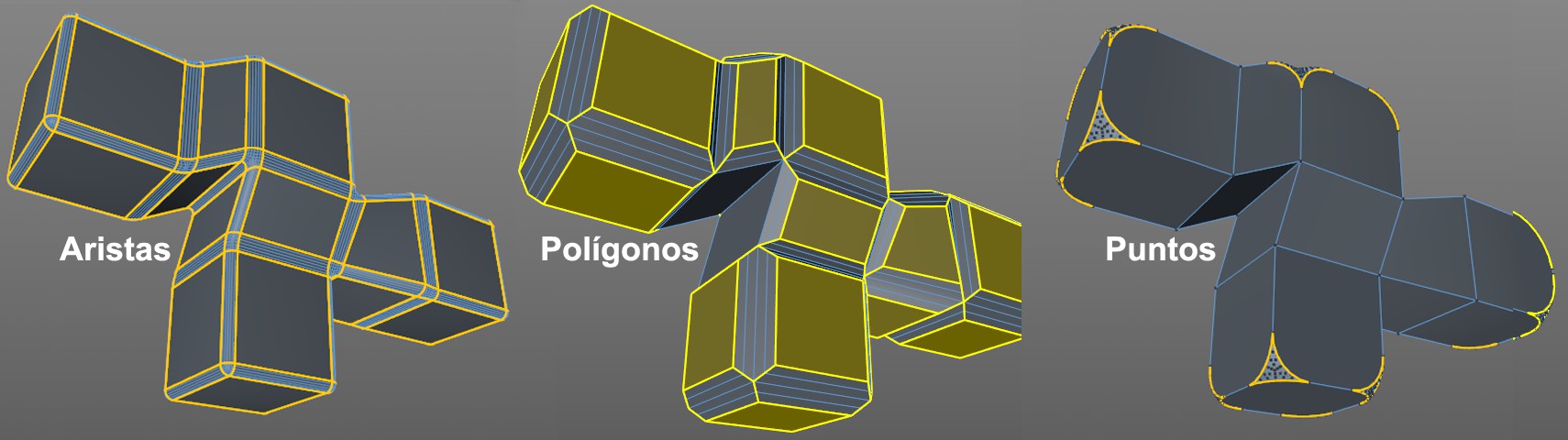 Biselar funciona de forma distinta en función del modo de componentes.
Biselar funciona de forma distinta en función del modo de componentes.
El efecto que aplica Biselar en los puntos, aristas y polígonos se explica en la descripción de cada ajuste individual. Aquí puede verse una muestra de los biselados posibles aplicados a aristas:
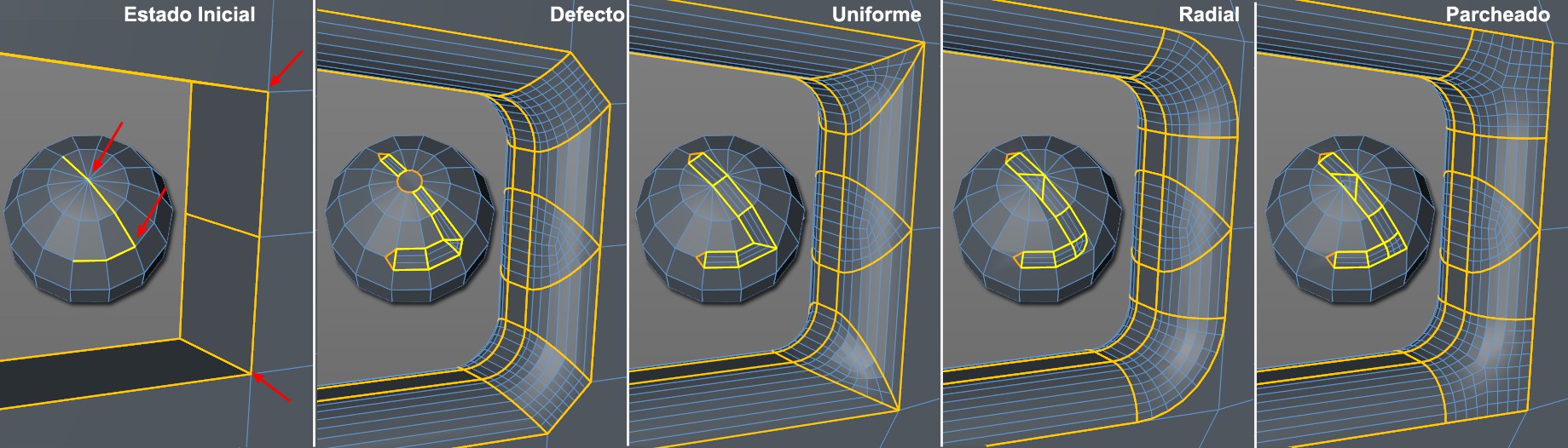 Formas distintas de biselar aristas.
Formas distintas de biselar aristas.
Uso
 Observa el aspecto de los diversos manejadores de la herramienta.
Observa el aspecto de los diversos manejadores de la herramienta.
La herramienta Biselar posee dos niveles de interacción integrados que funcionan del siguiente modo:
- En primer lugar, haz click y arrastra en el Panel de Vista para biselar los elementos seleccionados (interactivamente sólo se modificará el Desfase). Suelta el botón del ratón.
- En el siguiente paso pueden modificarse de forma interactiva los ajustes Desfase y Profundidad de la herramienta haciendo click y arrastrando sobre el manejador coloreado correspondiente.
Básicamente hay 3 manejadores blancos disponibles en modo Usar Arista (el resto de modos son similares) que se muestran en el Panel de Vista:
- Los situados sobre las aristas externas creadas por el valor Desfase desde la arista original (Manejadores de Desfase de Arista).
- Los situados sobre las aristas de perfil nuevas que son perpendiculares a los manejadores descritos anteriormente. Sirven para ajustar la Profundidad (Manejadores de Profundidad de Arista).
- El manejador poligonal que sólo está visible en modo Usar Polígonos, que sirve para ajustar la Extrusión
Las siguientes características especiales sólo están disponibles en modo Usar Polígonos:
- Si se agarra una de las aristas blancas del polígono, el Desfase y la Extrusión pueden ajustarse por separado arrastrando el ratón horizontal y verticalmente, respectivamente.
- Si se agarra una de las superficies poligonales, el Desfase y la Extrusión pueden ajustarse simultáneamente y de forma proporcional entre sí al arrastrar el ratón.
-
Puede aplicarse el biselado interactivamente pulsando el BIR (botón izquierdo del ratón) + una de las siguientes tecla (mueve el ratón a izquierda o derecha en una región vacía del Panel de Vista):
- Ctrl/Cmd: se modificará la Extrusión (sólo en modo Usar Polígonos)
- Mayus: se modificará el Desfase
- ninguna tecla: se modificarán simultáneamente el Desfase y la Extrusión
Las siguientes características especiales están disponibles en modo Usar Aristas:
- Ctrl/Cmd+click sobre una arista blanca permite hacer subselecciones (Ctrl/Cmd+click de nuevo para deseleccionar; haz click en una región vacía para deseleccionar todo), permitiendo definir Desfases independientes en las aristas subseleccionadas (bien usando el ratón o bien modificando directamente el ajuste Desfase en el Gestor de Atributos):
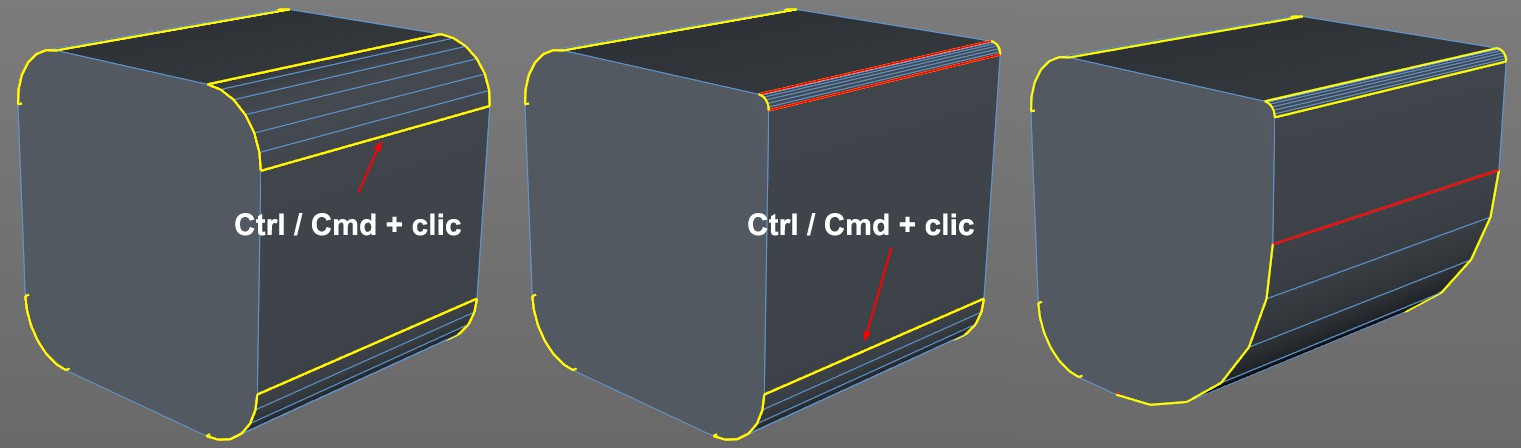 Usa subselecciones para definir Desfases independientes en aristas individuales sin tener que salir de la herramienta para realizar selecciones nuevas.
Usa subselecciones para definir Desfases independientes en aristas individuales sin tener que salir de la herramienta para realizar selecciones nuevas.
También pueden establecerse valores independientes en aristas individuales sin hacer subselecciones pulsando la tecla Ctrl/Cmd.
- Si se ha hecho una subselección y se selecciona otra arista blanca (con un valor de Desfase distinto) usando la tecla Ctrl/Cmd, ambos perfiles de desfase se modificarán proporcionalmente – no se aplicará el mismo valor a ambas.